Změňte heslo Instagramu na počítači a telefonu
Instagram je jednou z nejpopulárnějších sociálních sítí, kterou používají miliony lidí po celém světě. Na rozdíl od jiných sociálních sítí se však zabývá především sdílením obrázků a videí. Navíc jako renomovaná platforma pro sdílení ukládá spoustu osobních údajů.
Proto je důležité při vytváření účtu Instagram používat pevné a bezpečné heslo. Nezapomeňte si pečlivě poznamenat přihlašovací údaje pro přístup k účtu Instagram z jakéhokoli zařízení.

Také občas změňte hesla Instagramu, abyste zajistili bezpečnost účtu a dat. Zajímá vás, jak změnit heslo na Instagramu? Níže jsou uvedeny některé podrobnosti, které potřebujete vědět o změně hesla Instagramu, aniž byste dělali velký rozruch.
Část 1: Proč musím změnit heslo Instagramu?
Pokud chcete chránit svůj přístup, je nejlepší často měnit přihlašovací údaje a hesla Instagramu. Ale víte, proč je to dobrá akce?
Je to dobrá akce, protože není moudré mít stejné heslo pro každý účet. Ačkoli je snazší zapamatovat si jediné jedinečné heslo, je také velmi nebezpečné.
Pokud někdo objeví vaše přihlašovací údaje, bude to pro vás problém. Můžete také ztratit své osobní údaje, bohatství a pověst. Pokud tedy máte stejné heslo pro Instagram a další sociální sítě, je nejlepší si ho změnit.
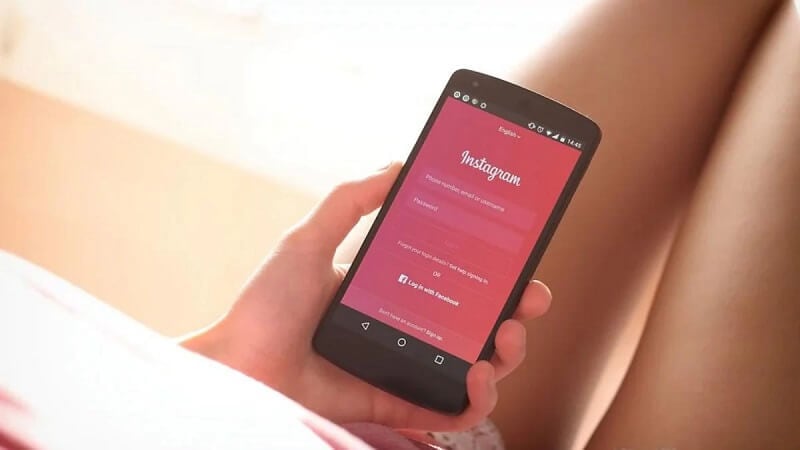
Při prodeji použitého smartphonu nebo počítače buďte opatrní. Před prodejem se ujistěte, že jste vymazali všechny přihlašovací údaje. Pokud jste zařízení nevrátili do továrny nebo jste zapomněli naformátovat počítač, mohou v něm zůstat zbytky.
Pokud osoba, která získá vaše zařízení, ví, jak zjistit seznam ID a hesel Instagramu, může z toho těžit. Mohou také snadno přistupovat na vaše další stránky sociálních médií, což může být nebezpečné.
Je tedy vhodné změnit heslo k Instagramu. Učiňte všechna nezbytná opatření, která můžete. To znamená, že čas od času upravte svůj Instagram. Změnou přihlašovacích údajů můžete někomu zabránit v přístupu k vašim účtům bez vašeho vědomí.
Také se ujistěte, že heslo, které zadáte na Instagram nebo na jakoukoli jinou sociální síť, musí být bezpečné. Aby byla hesla bezpečná, použijte velká a malá písmena, čísla a speciální symboly.
Vyvarujte se také zadávání osobních údajů, které lze snadno uhodnout, jako je vaše příjmení, město, datum narození atd. Zkontrolujte, zda váš systém není předem přikázán k ukládání hesel z prohlížeče.
Pomocí vyhledávače hesel Instagramu můžete rychle a bezpečně spravovat a načítat všechna svá hesla. Pro větší jistotu v síti postupujte podle dvoufázového procesu ověření.
Část 2: Jak změnit heslo Instagramu v aplikaci Instagram?
Buď chcete provést rutinní změnu hesla Instagramu, nebo jste slyšeli o úniku dat. Pak je snadné změnit heslo. Lidé většinou zjistí, že změna hesla Instagramu se pohodlně provádí prostřednictvím aplikace.
Zde jsou kroky ke změně hesla Instagramu:
Krok 1: Spusťte na svém zařízení aplikaci Instagram.
Krok 2: Otevřete svůj profil na Instagramu. Můžete to udělat kliknutím na svou ikonu vpravo dole.
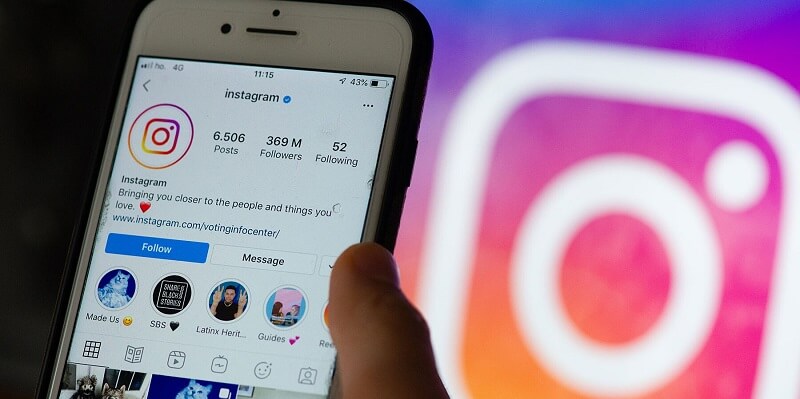
Krok 3: Podívejte se napravo od jména svého profilu. Existují tři vodorovné čáry. Klepnutím na ně otevřete nabídku možností.
Krok 4: Podívejte se na úplný konec seznamu možností. Uvidíte tam slovo „Nastavení“. Klepněte na něj.

Krok 5: Když se otevře podnabídka v nastavení, najděte možnost „Zabezpečení“, tj. čtvrtou položku níže. Klikněte na to
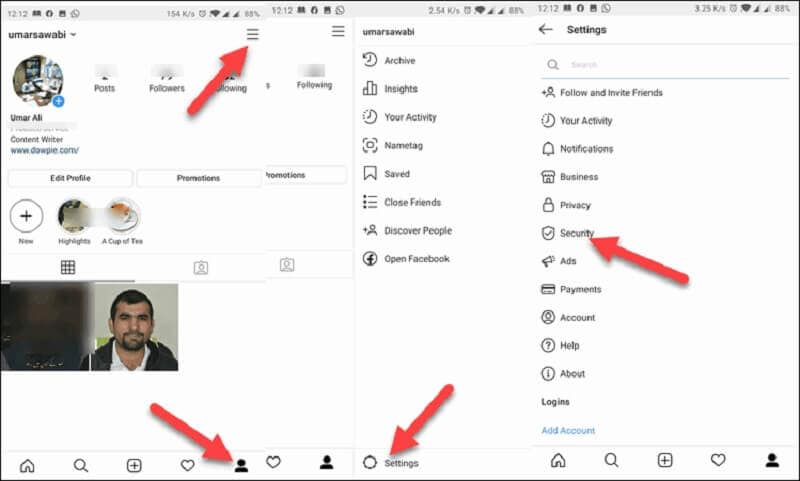
Krok 6: První možnost v seznamu pod zabezpečením je ‘Heslo.’ Klepněte na něj.
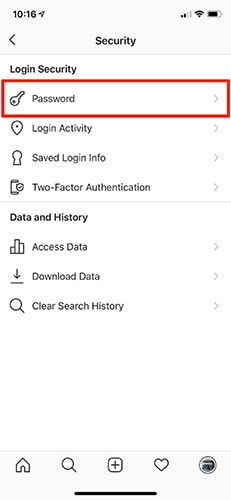
Krok 7: Zadejte své stávající heslo a dvakrát nové heslo. Pokud zapomenete své aktuální heslo, kliknutím na odkaz jej resetujte. Dále se ujistěte, že jste přidali své nové přihlašovací údaje do správců hesel.
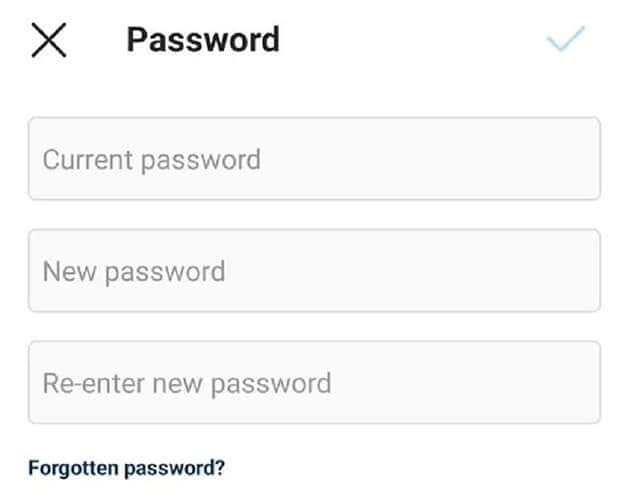
Část 3: Jak změnit heslo Instagramu v počítači?
Současné webové rozhraní Instagramu poskytlo mnoho možností, zejména možnosti úprav osobních účtů. Například změňte avatara na Instagramu na počítači nebo změňte heslo Instagramu.
Není třeba přistupovat k Instagramu prostřednictvím telefonu. Místo toho můžete změnit heslo v počítači. Následuje několik kroků, které vás provedou, jak změnit heslo Instagramu na počítači:
Krok 1: Otevřete Instagram na počítači a přihlaste se ke svému účtu.
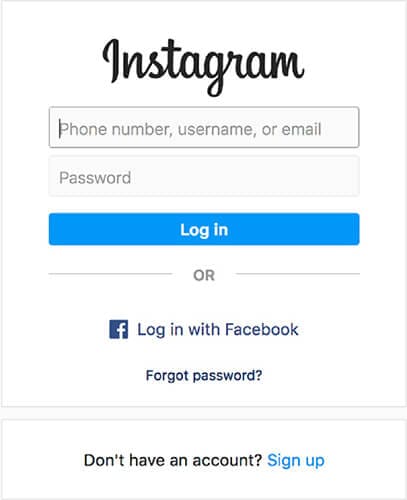
Krok 2: Na domovské stránce Instagramu najděte profilový obrázek nebo ikonu humanoida. Klepněte na něj. Přesměruje vás na osobní stránku Instagramu.
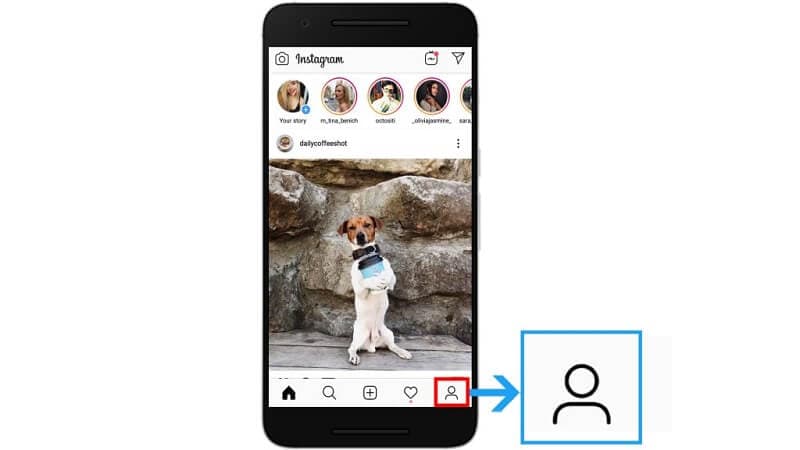
Krok 3: Na tomto rozhraní vyhledejte ikonu ozubeného kola a klepněte na ni.

Krok 4: Na displeji rozhraní možností najděte možnost „Změnit heslo“. Kliknutím na něj resetujete účet Instagram.
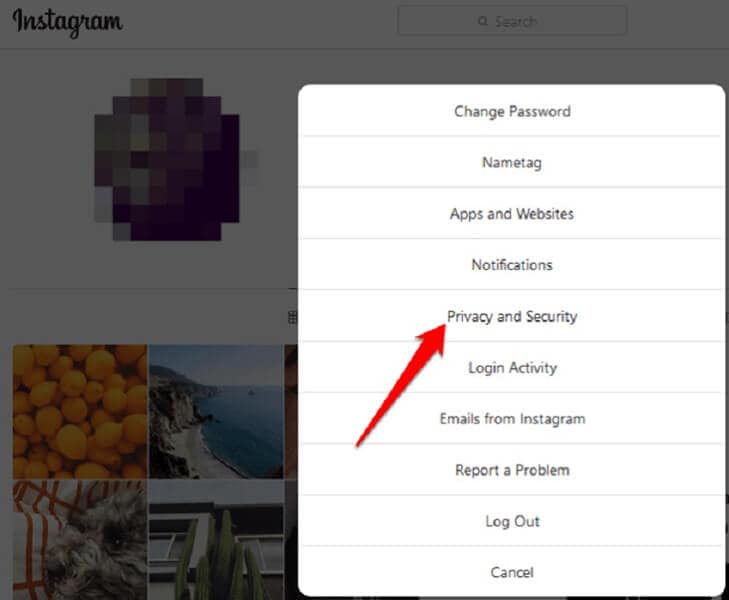
Krok 5: V rozhraní pro změnu hesla vyplňte následující údaje:
- Staré heslo: Zadejte své aktuální heslo k účtu Instagram.
- Nové heslo: Zadejte své nové heslo k účtu Instagram.
- Potvrdit nové heslo: Znovu si napište své nové heslo k účtu Instagram.
Nakonec klikněte na možnost „Změnit heslo“. Znovu změní heslo. Po kliknutí na možnost „Změnit heslo“ se v levé dolní části obrazovky zobrazí zpráva.
Poznámka: Uživatelé nemohou změnit dříve použité heslo. Musíte zadat zcela jiné a nové heslo.
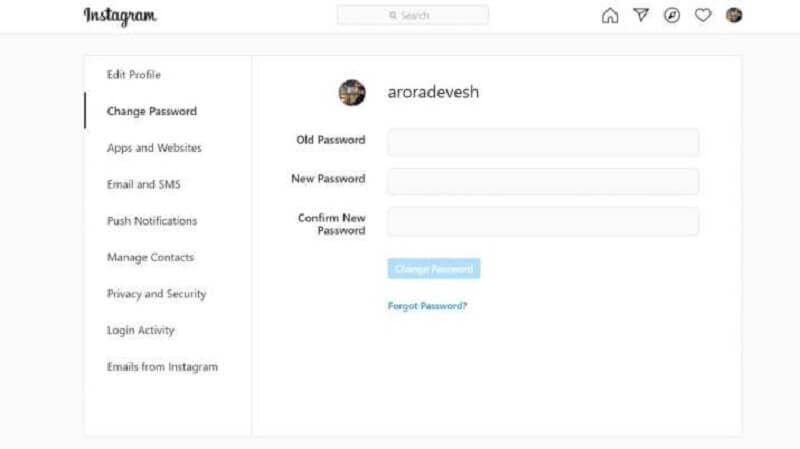
Tento proces změny hesla v počítači je přímočarý. Je to podobné jako při změně hesla v telefonu. Pokud váš účet na Instagramu čelí problémům se zabezpečením dat, okamžitě změňte heslo.
Část 4: Proč se nemohu přihlásit na Instagram?
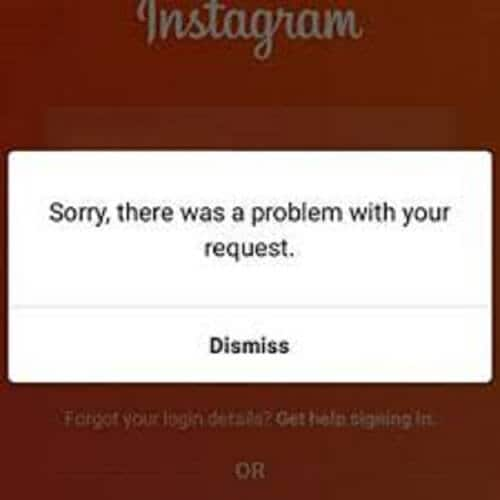
Někdy z bezpečnostních důvodů potřebujete resetovat heslo svého účtu Instagram. Ale nejste schopni to udělat. Důvodů, proč Instagram zamítne vaši žádost o přístup, může být několik. Některé z těchto důvodů mohou být následující:
- Heslo bylo zadáno nesprávně: Někdy při zadávání hesla na mobilním zařízení kvůli malým ikonám běžně zadáváte nesprávné znaky. Zkuste se tedy znovu přihlásit na svém zařízení pečlivým zadáním hesla.
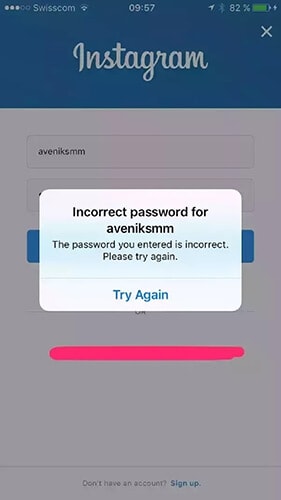
- V hesle se rozlišují malá a velká písmena: Instagram obvykle přijímá hesla rozlišující malá a velká písmena, což znamená, že musíte zadat malá i velká písmena. Mělo by to být pokaždé stejné.
- Uživatelské jméno je nesprávné: Ujistěte se, že jste zadali správné uživatelské jméno. Je tu však dobrá zpráva. Instagram vám umožňuje k přihlášení použít uživatelské jméno, telefonní číslo nebo e-mailovou adresu.
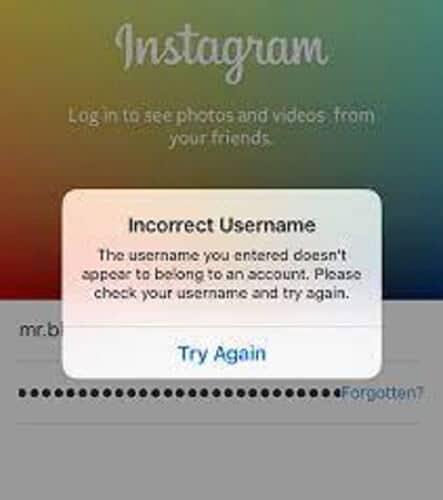
Pokud všechny tyto možnosti selžou, obnovte heslo Instagramu pro přístup k vašemu účtu. Ať už používáte telefon nebo počítač, tento proces je rychlý, stejný a přímočarý.
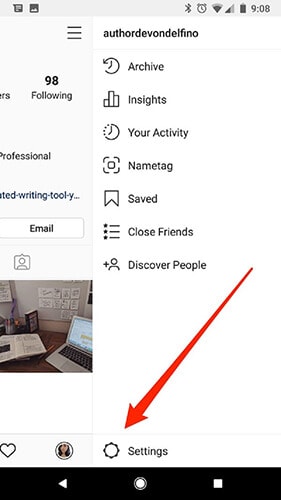
Jak zapnout dvoufaktorovou autentizaci na Instagramu
Dvoufaktorová autentizace je vhodnou variantou zabezpečení vašeho účtu. Níže jsou uvedeny kroky pro zapnutí dvoufaktorového ověřování:
Krok 1: Stáhněte si aplikaci Authenticator online.
Krok 2: Otevřete Instagram na svém zařízení. Otevřete svůj profil a klikněte na ikonu hamburgeru vpravo nahoře.
Krok 3: Jakmile kliknete na ikonu hamburgeru, objeví se nabídka možností. Najděte možnost „Nastavení“ a klikněte na ni.
Krok 4: Když kliknete na nastavení, zobrazí se možnost „Zabezpečení“. Klepněte na něj.
Krok 5: V seznamu uvidíte možnost „dvoufaktorové ověření“. Začněte kliknutím na něj.
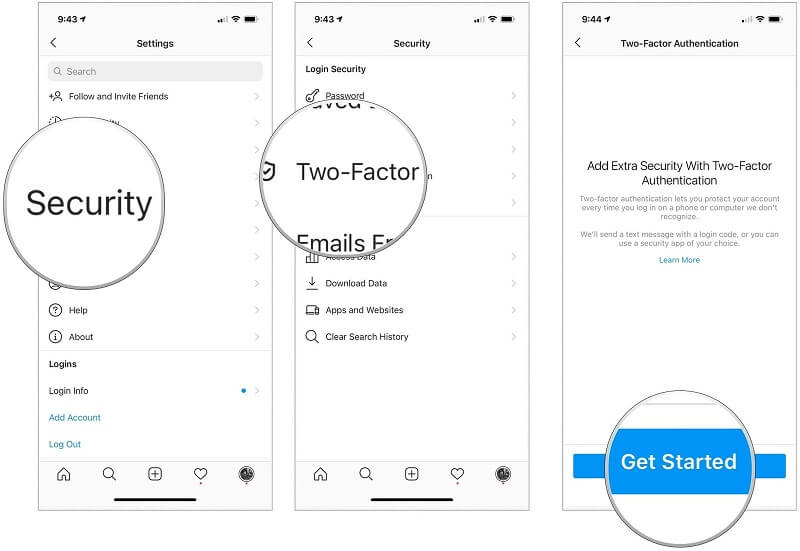
Krok 6: Ze seznamu vyberte, zda chcete získat kód 2FA prostřednictvím ověřovací aplikace nebo textové zprávy. Poté nainstalujte aplikaci Authentication App. Tato aplikace funguje i offline.
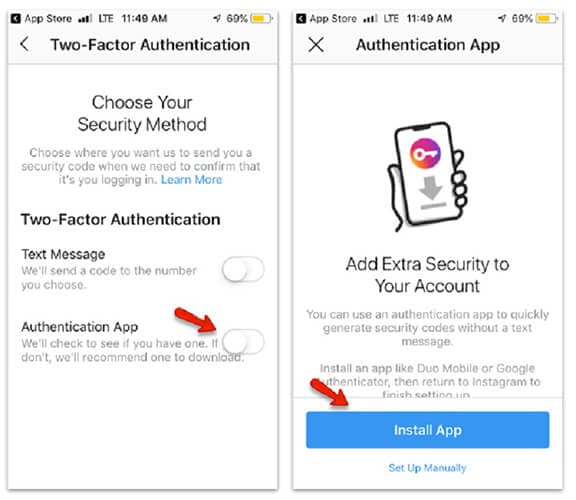
Krok 7: Klepněte na Další a poté klepněte na Otevřít. Poté klikněte na Ano. (to se může lišit, pokud se vaše aplikace pro ověřování liší)
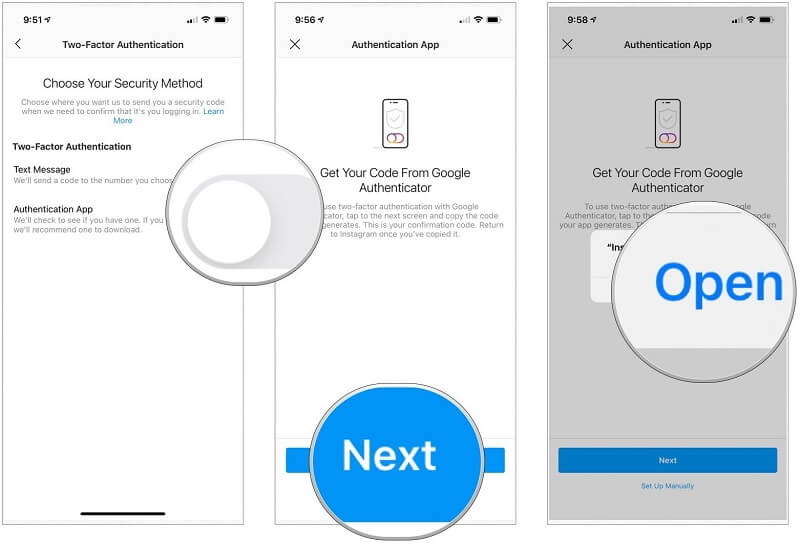
Krok 8: Klikněte na šestimístný kód. Okamžitě se zkopíruje.
Krok 9: Vraťte se na stránku Instagramu a zadejte kód.
Krok 10: Kliknutím na Další úspěšně nastavíte 2FA pro účet Instagram.
Poznámka: Záložní kódy pečlivě uschovejte. Pokud ztratíte své zařízení, nebudete se moci přihlásit do aplikace pro ověřování.

Poté postupujte podle stejných kroků a povolte 2FA prostřednictvím textových zpráv.
Jakmile nastavíte 2FA, budete muset zadat jednorázový kód, kdykoli se přihlásíte na Instagram prostřednictvím jakéhokoli nového zařízení. Takto posilujete svůj instagramový účet.
Tip: Ke správě instagramových hesel použijte Dr. Fone – Password Manager (iOS).
S více než milionem stažení se Instagram stal jednou z nejznámějších aplikací na světě. Pokud si tedy změníte heslo k Instagramu, nepřímo tím zajišťujete, že nikdy neztratíte přístup k oblíbené světové sociální síti.
Heslo k Instagramu můžete snadno změnit pomocí správců hesel. Tito správci hesel si zapamatují a vytvoří jedinečné a bezpečné heslo pro váš účet. Kromě toho vám také pomohou zapamatovat si všechny přihlašovací údaje.
Musíte si zapamatovat svého hlavního správce hesel. Můžete vyzkoušet Dr. Fone, jednoho z nejlepších správců hesel pro správu uživatelských pověření a vytvoření vysokého zabezpečení. Minimalizuje také riziko krádeže dat.
Dr. Fone je jedním z nejjednodušších, nejefektivnějších a nejlepších správců hesel s následujícími funkcemi:
- Mnoho lidí často zapomíná svá hesla. Cítí se frustrovaní a těžko si zapamatují svá hesla. Není tedy třeba se této záležitosti obávat. Použití DrFoneTool – Správce hesel (iOS) abyste je snadno našli zpět.
- Pro správu více než jednoho poštovního účtu a jejich složitých hesel je Dr. Fone nejlepší volbou. Můžete snadno najít svá poštovní hesla, jako je Gmail, Outlook, AOL a další.
- Nepamatujete si svůj účet Google, ke kterému jste dříve přistupovali prostřednictvím svého iPhone, nebo zapomínáte svá hesla Instagramu? Pokud ano, použijte DrFoneTool – Password Manager. Pomůže vám skenovat a najít zpět přihlašovací údaje.
- Pokud si nepamatujete heslo Wi-Fi, které jste si uložili na iPhone, použijte Dr. Fone – Password Manager. Dr. Fone je spolehlivý při hledání hesla Wi-Fi na vašem zařízení, aniž by příliš riskoval.
- Pokud si nemůžete zapamatovat heslo svého iPadu nebo iPhone Screen Time, použijte Dr. Fone – Password Manager (iOS). Umožní vám snadno získat přístupový kód Screen Time.
Kroky k použití Správce hesel telefonu
Krok 1. Stáhněte si Dr. Fone do svého systému a vyberte možnost Správce hesel.

Krok 2: Připojte svůj systém k zařízení iOS pomocí lightning kabelu. Pokud se na vašem systému zobrazí upozornění Důvěřovat tomuto počítači, klepněte na tlačítko „Důvěřovat“.

Krok 3. Klikněte na možnost „Spustit skenování“. Pomůže vám zjistit heslo k účtu na vašem iOS zařízení.

Krok 4. Poté vyhledejte hesla, která potřebujete najít, pomocí Dr. Fone – Password Manager.

Pro zajištění bezpečnosti používejte různá hesla pro Instagram a další stránky sociálních sítí. Místo toho, abyste si pamatovali několik hesel, použijte správce hesel Dr. Fone. Tento nástroj snadno vytváří, ukládá, spravuje a nachází hesla.
Závěrečná slova
Doufáme, že z výše uvedeného článku jste získali znalosti o tom, jak změnit heslo pro Instagram. Zkuste použít DrFoneTool-Password Manager, abyste udrželi svá hesla v bezpečí.
poslední články